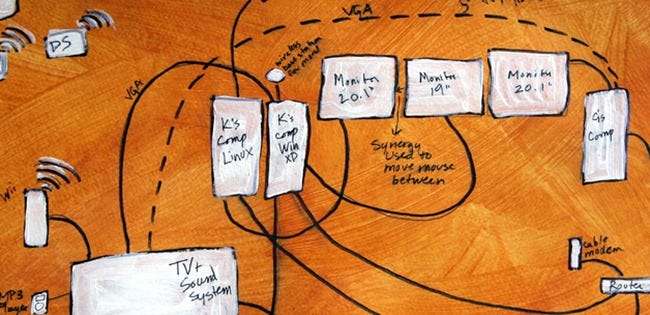
Che tu stia configurando una nuova rete domestica o rivedendo quella che hai, pianificare e mappare i tuoi dispositivi e gli usi previsti può farti risparmiare un sacco di mal di testa.
(Banner image credit: Karandalji )
Conta i tuoi dispositivi e pianifica

(Credito immagine: Docklandsboy )
Quando configuri la tua rete domestica, fai un conteggio dei tipi di dispositivi che saranno sulla tua rete. Ho due desktop, tre laptop, cinque telefoni / PMP, una stampante, una XBOX 360 e una Wii di cui tenere traccia. Ovviamente, quando avremo ospiti, voglio rendere la loro sistemazione il più indolore possibile. Uso anche un ripetitore per espandere la mia portata wireless. Le cose possono diventare piuttosto complicate, ma sapere cosa hai e anticipare casi speciali rende molto più facile mappare la tua rete. Ti aiuta anche a decidere che tipo di apparecchiatura di rete hai bisogno.
Considera il tuo router
Cominciamo dall'alto e procediamo verso il basso. Il tuo router è probabilmente il dispositivo più importante nella tua rete domestica. Il lavoro del tuo router è triplice:
- Collegamento della rete a Internet.
- Gestire il traffico della tua rete.
- Fornire sicurezza di base.

(Credito immagine: Horrortaxi )
Che tu abbia DSL, cavo o satellite, la tua banda larga si collega davvero solo a un dispositivo. Se rendi quel dispositivo un router, un numero qualsiasi di altri dispositivi può connettersi e disconnettersi mentre vanno e vengono. Ciò ti consente di condividere la tua connessione Internet su un'ampia area.
Ora, dato che hai un sacco di dispositivi assetati di Internet, hanno bisogno di un modo per connettersi. Non solo, ma hanno bisogno che il loro traffico sia adeguatamente indirizzato. Lo streaming di un film sulla tua gigantesca TV solo per vederlo sul tuo telefono non funziona. Il router gestisce tutto in modo appropriato assegnando ai dispositivi un indirizzo IP e porte di inoltro e così via.
Infine, se sei preoccupato che le persone rubino le tue informazioni personali - e DOVRESTI esserlo - allora avrai una sorta di sicurezza in atto. Se sei wireless, significa che è necessaria una password per la connessione. Inoltre, puoi abilitare il blocco degli script ActiveX e altre cose nelle impostazioni del router. Questo funge da firewall di base.
Puoi capire perché i tuoi router sono parte integrante di qualsiasi rete domestica. Considera l'idea di trasformare il tuo in un file Router super potente con DD-WRT .
Dispositivi cablati

(Credito immagine: orcmid )
Quanti dispositivi cablati hai? Se ne hai più di quattro, supererai quello di cui è dotata la maggior parte dei router. Ciò significa che dovrai acquistare uno switch in modo da poter collegare più cavi Ethernet.
Dove sono i tuoi dispositivi e dov'è il tuo router? Dovrai far passare cavi Ethernet in casa per assicurarti che tutto sia online? Potresti spostare il router in modo che sia più vicino ai tuoi dispositivi?
Dispositivi wireless
Dove i tuoi dispositivi wireless vedranno la maggior parte delle attività? Se il tuo router si trova su un lato della casa ma la tua camera da letto sull'altro, probabilmente avrai problemi a ottenere velocità decenti durante la navigazione a letto. Puoi spostare il router in una posizione più centrale? Se hai davvero bisogno di un aumento della portata, considera l'acquisto di un punto di accesso wireless. Questo può essere impostato per ripetere il segnale del router principale e, come bonus, puoi anche collegare altri dispositivi tramite Ethernet. Se hai un vecchio router in giro, puoi mettere DD-WRT su di esso e trasformalo in un ripetitore gratuito.
Mappalo
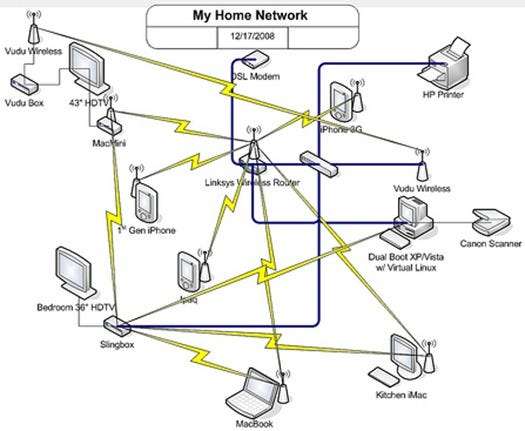
(Credito immagine: willspot )
Disegna una mappa della tua casa e cerca di adattare tutto. Considera dove dovrebbero essere posizionati gli oggetti per la migliore portata, le velocità più elevate e così via. Fare fisicamente un tour e disegnare mentre procedi può davvero fare la differenza in anticipo. Credimi, non c'è niente di peggio che avere tutto configurato e cablato solo per scoprire che hai dimenticato il tuo HTPC in soggiorno. Lo streaming wireless 1080P da tutta la casa non ha funzionato per me e ho dovuto rifare una buona parte della mia rete.
Dispositivi di collegamento
Collegare dispositivi cablati è abbastanza facile, ma per quanto riguarda i dispositivi wireless? Prima di poterci connettere, dobbiamo considerare come verranno assegnati gli indirizzi IP ai tuoi dispositivi.
IP dinamici e statici
DHCP - Dynamic Host Configuration Protocol - è facile. Si impostano i parametri sul router: quanti IP possono essere assegnati, in quale intervallo dovrebbero trovarsi questi indirizzi, ecc. Lo svantaggio? Il tuo computer può avere un indirizzo IP, ma dopo un riavvio (o dopo aver spento e riacceso il router), può essere completamente diverso. Ciò rende difficile indirizzare il traffico dall'esterno del Web. Se usi Subsonic o Plex mentre sei fuori e stai per trasmettere in streaming la tua musica e i tuoi video domestici, dovrai riconfigurare il tuo Port forwarding impostazioni.
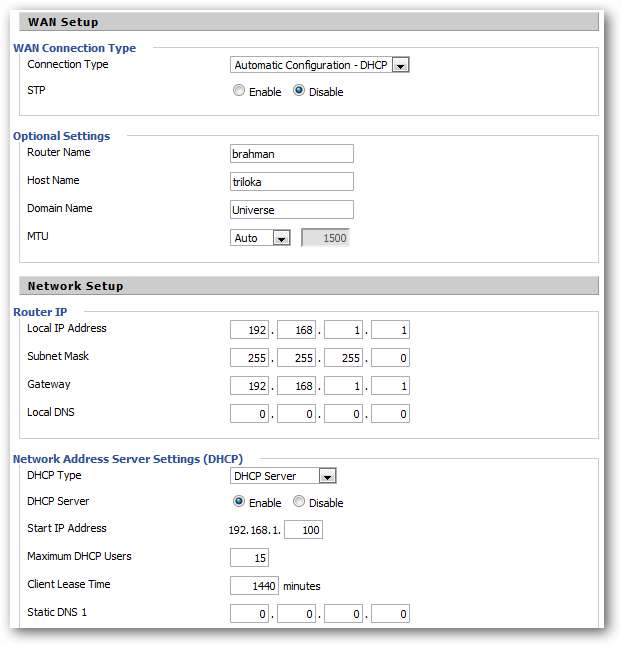
Il routing IP statico è davvero noioso sui tuoi dispositivi. Fondamentalmente dici a ogni dispositivo quale IP deve utilizzare, quale gateway deve attraversare (SUGGERIMENTO: è l'IP del tuo router) e quale subnet mask usare (di nuovo, guarda la configurazione del tuo router). Questa è una seccatura che richiede tempo, ma non dovrai preoccuparti di cambiare IP.
Allora qual è il migliore? Bene, nella mia esperienza, è entrambe le cose. Sì, è vero, puoi usarli entrambi contemporaneamente. Quello che faccio è impostare DHCP per tutto, ma configurare manualmente l'IP dei due computer che eseguono lo streaming o devono essere accessibili dall'esterno della rete. Le probabilità sono che questi saranno dispositivi collegati al tuo router tramite Ethernet: la velocità del wireless per cose come questa può essere ridicolmente lenta. Uso anche IP statici con le stampanti, nel caso in cui l'utilizzo del nome della stampante o la ricerca in rete richieda troppo tempo o diventi instabile. Questi IP assegnati manualmente possono essere al di fuori dell'intervallo di IP del DHCP. I dispositivi nel mio elenco di "server" di solito iniziano con 192.168.1.200.
I tuoi laptop e telefoni si connetteranno quando necessario e funzioneranno senza problemi. Il mio intervallo di IP DHCP è compreso tra 192.168.1.100-150. Il router stesso è 192.168.1.1 ei miei ripetitori sono 192.168.1.10 e 20. Alla mia stampante viene assegnato manualmente 192.168.1.254, l'ultimo IP disponibile (.255 è l'indirizzo di trasmissione di rete) perché la stampa è l'ultima cosa che voglio da fare, ed è abbastanza facile da ricordare.
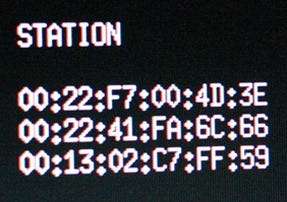
DD-WRT, così come i firmware del router più recenti, possono effettivamente eseguire "DHCP statico" o "prenotazione DHCP", eliminando la necessità di eseguire questo noioso processo. Ciò significa che puoi assegnare dispositivi (in base ai loro indirizzi MAC) a determinati IP nel tuo router, senza preoccuparti di modifiche. Tutti i tuoi dispositivi possono connettersi tramite DHCP, ma i loro IP non cambieranno perché il router sa quali dispositivi si stanno connettendo. Sicuramente esaminalo e prenditi il tempo per configurarlo.
Una rubrica
Disegna una tabella di tutti i tuoi dispositivi, suddividendoli in una delle due categorie: client e server.
Se qualcosa sta per inviare informazioni, come il tuo desktop pieno di dischi rigidi da 2 TB pieni di film e musica, inseriscilo nella colonna "server". Tutto il resto va nella colonna "client". L'unica eccezione a ciò sono le stampanti wireless. Possono essere pignoli, quindi è meglio trattarli come un server, almeno quando si assegnano gli IP.
Considerate ora a quale di voi computer potreste voler accedere dall'esterno della casa. Se hai un server web o un computer Linux che controlli da remoto, prendine nota. Alla fine, scrivi una rubrica di tutti i tuoi dispositivi e quali IP useranno (o se useranno DHCP) e quali porte devi inoltrare. È anche una buona idea elencare l'indirizzo MAC di ogni dispositivo, nel caso ne abbiate bisogno durante la configurazione o durante il controllo dei log del router.
(Credito immagine sopra: k0a1a.net )
sicurezza wireless
Che tipo di protezione dovresti usare per la tua rete domestica? Mi viene fatta spesso questa domanda e dico quasi sempre WPA2.

(Credito immagine: k0a1a.net )
Ci vogliono solo pochi minuti per violare una rete wireless protetta da WEP. Ora, mentre le probabilità che qualcuno lo faccia per ottenere l'accesso alla tua rete sono basse, specialmente se quella del tuo vicino è completamente aperta, WEP è anche più restrittivo per i codici di accesso che puoi usare. La maggior parte delle persone che conosco usa il proprio numero di telefono di casa: è composto da 10 cifre, che corrisponde alla lunghezza e ai requisiti esadecimali ed è facile da ricordare. Se non conosci il numero di telefono della persona, è probabile che non dovresti comunque essere sulla sua rete.
WPA è anche abbastanza facile da decifrare, ma poiché non tutti i dispositivi sono ancora compatibili con WPA2 (ti sto guardando, vecchie console di gioco!), WPA può funzionare. Puoi creare lunghe password alfanumeriche per rendere difficile agli altri indovinare e accedere, anche se non aiuta contro coloro che potrebbero violare la tua rete.
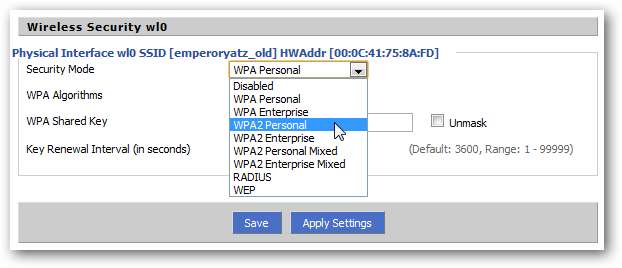
Una delle cose che preferisco fare è dare alla mia rete wireless un nome specifico, quindi è un indizio per la mia password. Le battute interne funzionano meglio, ma potresti decidere di utilizzare invece un riferimento geek. Ad esempio, il mio SSID wireless potrebbe essere "AnswerToLifeUniverseAndEverything" e la password sarebbe "quarantadue". Se qualcuno ottiene il riferimento, può essere sulla mia rete, ma è solo per mia benevolenza. Ricorda solo che i rischi per la sicurezza, non importa quanto minori, sono comunque rischi.
Per ulteriori informazioni, controlla Sfatare i miti: nascondere il tuo SSID wireless è davvero più sicuro?
Schemi di denominazione e condivisione di file

(Credito immagine: tlgjaymz )
Parlando di nomi di cose, molti fanatici escogitano schemi intelligenti per nominare i computer e i dispositivi sulla loro rete. In un lavoro precedente, tutte le postazioni di lavoro dell'ufficio avevano il nome di intelligenza artificiale fantascientifica: Hal, Skynet, WOPR, ecc. Un mio amico chiama i suoi dispositivi di rete come divinità greche, un altro come famiglie linguistiche. Elaborare uno schema e adattarvi i computer non è solo divertente, ma pratico. Denominando i miei dispositivi in base alle loro caratteristiche, so esattamente a quale computer mi sto collegando. Quando vedo "sarasvati", so che è il computer che contiene i miei eBook e le mie raccolte musicali. Quando mi collego a "indra", so che è il mio impianto quad-core. Quando ho bisogno di aggiungere una nuova suoneria al mio iPhone, posso accedere tramite SSH a "narad". È tanto un dispositivo mnemonico quanto l'orgoglio dei geek.
Infine, considera quali sistemi operativi hai a casa tua. Se tutti eseguono un sistema operativo, probabilmente non devi preoccuparti di nulla. Se stai mescolando e abbinando, tuttavia, dovrai pensare a come condividere correttamente i file. Se stai usando Linux per scaricare e servire file, questo significa usare NFS o Samba . Windows 7 ha l'estensione nuova configurazione del gruppo home e anche i Mac possono funzionare con Samba e con il proprio AFP nativo.
EDIT: Come hanno sottolineato diversi commentatori, questo articolo originariamente menzionava la mia stampante su 192.168.1.255 - l'indirizzo di trasmissione di rete. Possono insorgere problemi se un dispositivo prende in leasing questo IP, quindi l'errore è stato corretto sopra.
Pianificare e mettere insieme una rete è un grande progetto. Pianificare e mappare le cose in anticipo può aiutare a rendere più facile evitare gaffe e l'uso di riferimenti geek può rendere il lavoro sui dettagli molto meno noioso.
Quanti dispositivi ci sono nella tua rete domestica? Qual è il tuo schema di denominazione preferito? Condividi la tua esperienza di rete domestica e la tua geek con noi nei commenti!







